Comment sauvegarder votre compte Gmail sur votre disque dur
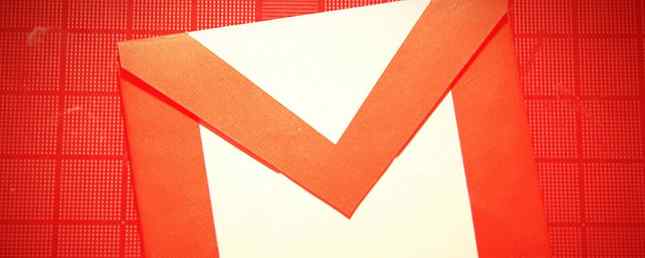
C'est vrai: la suite de services de Google contient les clés de votre vie. Des applications comme Gmail, Contacts et Keep ont presque entièrement remplacé le besoin d'un carnet d'adresses traditionnel et d'un journal papier..
Compte tenu de l’ampleur de votre vie dans le nuage, ne serait-il pas judicieux de tout sauvegarder de temps en temps? Votre productivité serait au point mort si vous perdiez l'accès à chaque contact et à chaque élément de votre agenda.
Si vous souhaitez créer une sauvegarde de votre compte Gmail, vous avez plusieurs approches à votre disposition. Vous pouvez utiliser l'outil natif de Google, vous pouvez vous fier à une application tierce ou adopter une approche personnalisée.
Dans cet article, nous allons examiner tous Trois approches pour sauvegarder votre compte Gmail plus en détail.
Comment sauvegarder Gmail avec Google
L'outil natif de Google est efficace si vous êtes satisfait d'un fichier ZIP contenant tous vos emails au format MBOX. Si vous cherchez quelque chose de plus nuancé, cela pourrait ne pas être satisfaisant.
Bizarrement, l'outil natif de Google n'est même pas trouvé dans Gmail. Au lieu de cela, vous devrez vous connecter à votre compte Google à l'adresse myaccount.google.com..
Une fois que vous êtes connecté, utilisez le panneau à gauche de l’écran pour accéder à Informations personnelles et confidentialité> Contrôlez votre contenu.

dans le Téléchargez ou transférez votre contenu section, trouver le Téléchargez vos données case et cliquez sur Créer une archive.
Google vous permettra de sélectionner les applications à inclure dans vos archives et, le cas échéant, de sélectionner les données spécifiques de chaque application à l'aide du menu déroulant..
Nous ne souhaitons sauvegarder que Gmail, alors cliquez sur Ne rien sélectionner en haut de l'écran, faites défiler la liste et faites glisser le curseur en regard de Gmail. Vous pouvez télécharger toutes vos données de courrier électronique ou utiliser le menu déroulant pour sélectionner des étiquettes spécifiques..

Lorsque vous êtes prêt, cliquez sur Suivant. Vous devrez décider si vous souhaitez effectuer une sauvegarde au format ZIP ou TGZ, définir une taille maximale pour votre archive et comment vous souhaitez recevoir la sauvegarde (courrier électronique, Drive, Dropbox ou OneDrive)..
Enfin, cliquez sur Créer une archive.

Remarque: Si vous souhaitez sauvegarder vos contacts au format VCARD, HTML ou CSV, vous pouvez suivre les étapes décrites ci-dessus et faire glisser la bascule en regard de Contacts avant de créer votre archive..
Applications tierces
Quelques applications tierces méritent également d’être examinées. Voici trois des meilleurs. Remarque: Lorsque vous avez fini d'utiliser une application tierce, assurez-vous de lui retirer l'accès à votre compte Google..
1. UpSafe (Windows)

UpSafe est une application Windows simple et facile à utiliser. C'est complètement gratuit.
Téléchargez l'application sur votre ordinateur et vous pourrez planifier des sauvegardes, archiver des boîtes de réception, gérer votre historique de sauvegarde et filtrer vos courriels afin de ne sauvegarder que le contenu que vous souhaitez réellement..
Si vous aimez l'application, vous apprécierez peut-être les forfaits compte Google, Office 365 et multi-comptes d'UpSafe. Ils coûtent tous 24 $ par an si vous payez chaque année.
Télécharger: UpSafe (gratuit)
2. Mail Archiver X (Mac)

Si vous êtes un utilisateur Mac, le meilleur outil à votre disposition est Mail Archiver X..
C'est une application qui crée et oublie tout, ce qui signifie qu'une fois que vous l'aurez lancée et utilisée pour la première fois, elle continuera à faire des sauvegardes selon le calendrier que vous avez déterminé..
Les fonctionnalités incluent l'archivage en un clic sur des courriers électroniques individuels, plusieurs formats d'exportation (y compris PDF) et la prise en charge de Gmail, Exchange, Apple Mail, Eudora, Outlook, Entourage, Powermail, Postbox et Thunderbird..
Vous pouvez profiter d'un Essai gratuit de 12 jours de Mail Archiver X. Il inclut toutes les fonctionnalités de l'application complète, ce qui en fait un outil idéal pour une sauvegarde ponctuelle. Après la fin de la période d'essai, vous devrez payer 39,95 $ pour une licence..
Télécharger: Courrier Archiver X (39,95 $)
3. Gmvault (Windows, Mac, Linux)

Les lecteurs expérimentés sur le plan technologique devraient consulter Gmvault. C'est un script de ligne de commande très flexible écrit en Python. Cela signifie que vous n'aurez pas le luxe d'une interface utilisateur sophistiquée.
Cependant, si vous passez du temps à apprendre à utiliser l'application, c'est probablement la meilleure solution sur cette liste..
Il peut exécuter des sauvegardes selon le calendrier prévu, crypte tous les fichiers créés et restaurer des courriels sur votre compte Gmail ultérieurement. Gmvault peut également télécharger des sous-ensembles spécifiques de vos emails.
Télécharger: Gmvault (gratuit)
Méthodes alternatives
Nous conclurons par quelques moyens de sauvegarder votre compte Gmail que vous n’auriez peut-être pas envisagés..
Transfert de courrier électronique
Une solution simple mais efficace consiste simplement à configurer une règle dans votre compte Gmail qui transfère chaque courrier électronique. Procédure de transfert automatique des e-mails vers plusieurs adresses dans Gmail Procédure de transfert automatique des e-mails vers plusieurs adresses dans Gmail Gmail facilite la gestion automatique transmettre des emails à d'autres personnes, mais avec quelques filtres, vous pouvez envoyer ces emails à plusieurs personnes à la fois. Lire plus que vous recevez à une adresse e-mail secondaire.
C’est rudimentaire, mais cela signifie que vous n’aurez pas à vous préoccuper des applications tierces, des fichiers ZIP volumineux et des formats sans fin. Vous pourrez également tirer parti de tous les outils de messagerie Web classiques tels que la recherche, les filtres et les indicateurs..
Bien entendu, vous pouvez rendre la règle de transfert aussi complexe que vous le souhaitez. Par exemple, vous pouvez choisir de ne transférer que les courriers électroniques de vos collègues ou uniquement ceux contenant une photo..
La méthode présente certains inconvénients. D'une part, vous devrez garder un œil sur la quantité de mémoire restante dans votre courrier secondaire. Vous ne pourrez pas non plus sauvegarder vos courriels existants avec cette méthode. vous aurez uniquement une liste des courriels que vous recevez.
Utilisez IFTTT
IFTTT est le moyen le plus simple de faire fonctionner ensemble des applications et des appareils. Il est surtout connu pour son intégration transparente à la maison intelligente. Les 10 meilleures recettes IFTTT à utiliser avec votre concentrateur Wink. Les 10 meilleures recettes IFTTT à utiliser avec votre concentrateur Wink. Utilisez-vous votre maison intelligente à l'aide d'un concentrateur Wink? Ces 10 recettes IFTTT peuvent faire fonctionner votre maison plus efficacement (et de manière créative) que jamais. Lisez davantage de produits, mais c'est aussi un outil de productivité phénoménal Améliorez votre expérience Gmail avec ces 9 applets IFTTT optimaux Améliorez votre expérience Gmail avec ces 9 applets IFTTT superbes Gmail et IFTTT se combinent pour vous offrir l'expérience de messagerie la plus productive qui soit. Lire la suite .
Vous pouvez trouver de nombreuses recettes que vous pouvez réutiliser dans des outils de sauvegarde. Par exemple, vous pouvez archiver des e-mails d'une adresse spécifique dans une feuille de calcul Google, synchroniser automatiquement des e-mails marqués avec Evernote ou enregistrer des pièces jointes dans Google Drive..

Utiliser une application de bureau
Les utilisateurs négligent de plus en plus les clients de messagerie de bureau au profit des clients Web, mais ils vous manquent. Vous devriez Ditch Webmail pour un client de messagerie Bureau si… Vous devriez Ditch Webmail pour un client de messagerie Bureau si… Il y a quelques années, la messagerie Web était à la mode . Vous vous demandez s'il est temps de revenir à un client de messagerie de bureau? Cherchez pas plus loin. Nous vous montrons les avantages d'un service de courrier local. Lire la suite . Les clients de bureau sont généralement plus riches en fonctionnalités que leurs homologues en ligne.
Un des aspects sur lequel les clients de bureau excellent est la sauvegarde de courrier électronique. Vous pouvez faire en sorte que votre client conserve une copie locale de chaque courrier électronique dans votre boîte de réception. Certains des meilleurs clients de bureau Les 5 meilleurs clients de messagerie de bureau qui ne coûtent pas un sou Les 5 meilleurs clients de messagerie de bureau qui ne coûtent pas un centime Vous avez besoin d'un client de messagerie de bureau pour gérer votre courrier entrant? Voici les meilleurs clients de messagerie de bureau que vous pouvez utiliser gratuitement. En savoir plus sur Mailbird, Thunderbird et eM Client.
Comment sauvegardez-vous vos données Gmail??
Nous vous avons donné un aperçu des moyens de sauvegarder vos données Gmail:
- Utiliser les outils natifs de Google
- Télécharger des applications tierces
- Créer une adresse email secondaire
- Essayez IFTTT
- Configurer un client de messagerie de bureau
Nous voulons maintenant savoir comment vous sauvegardez votre compte Gmail. Quelles applications utilisez-vous? Qu'est-ce qui les rend si uniques? Vous pouvez laisser tous vos conseils et suggestions dans la section commentaires ci-dessous.
En savoir plus sur: la sauvegarde des données, les astuces sur les emails, Gmail.


